Wprowadzenie
Ekran preferencji środowiska pracy Rysunek Techniczny znajduje się w Edytorze preferencji. W menu wybierz Edycja → Preferencje... a następnie
Rysunek Techniczny. Ta grupa jest dostępna tylko gdy środowisko Rysunek Roboczy zostało załadowane podczas bieżącej sesji programu FreeCAD.
Dostępnych jest siedem stron: Ogólne, Skala, Wymiarowanie, Adnotacja, Kolory, HLR and Zaawansowane.
Wszystkie preferencje z etykietami pisanymi kursywą są wartościami domyślnymi dla nowo tworzonych obiektów rysunku. Nie mają one żadnego wpływu na już istniejące obiekty.
Ta strona została zaktualizowana do wersji 1.0.
Ogólne

Aktualizacje rysunków
- Aktualizuj za widokiem 3D (polityka globalna): Czy strony są aktualizowane przy każdej zmianie modelu 3D.
- Zezwalaj na zastępowanie strony (polityka globalna): Czy strony są aktualizowane przy każdej zmianie modelu 3D.
- Aktualizuj stronę na bieżąco: Utrzymuje strony rysunku w synchronizacji z modelem 3D w czasie rzeczywistym. Może to spowolnić czas odpowiedzi.
- Automatycznie rozmieszczaj widoki dodatkowe: Automatyczne rozprowadzenie widoków pomocniczych dla grupy rzutów.
Etykiety
- Czcionka etykiety: Nazwa domyślnej czcionki etykiet. Czcionka ta jest również używana dla nowych wymiarów, zmiana jej nie ma wpływu na wymiary już istniejące.
- Rozmiar etykiety: Domyślny rozmiar tekstu etykiety.
Zasady
- Grupa kąt projekcji: Grupa rzutów będzie używać projekcji pierwszego (standard europejski) lub trzeciego (standard amerykański) kąta. Wyjaśnienie znajduje się na stronie rzut wielu widoków.
- Ukryta linia: Styl (ciągła, przerywana, itp.) do zastosowania w ukrytych liniach.
- Wybór linii przekroju: Standard dla linii sekcji, który kontroluje pozycję strzałek i symboli (dostępne w wersji 1.0). Dostępne opcje to:
- ANSI
- ISO
Plik
- Szablon domyślny: Domyślny plik szablonu dla nowych stron.
- Katalog szablonów : Katalog startowy dla przycisku narzędzia
Wstaw nową stronę za pomocą szablonu.
- Plik obrazka kreskowania: Domyślnie SVG lub bitmapa dla pliku
Kreskowanie powierzchni za pomocą pliku graficznego.
- Plik grupy linii: Alternatywny plik dla osobistych definicji LineGroup.
- Katalog spawalniczy: Domyślny katalog dla przycisku narzędzia
Symboli spawalniczych.
- Plik PAT: Domyślny plik definicji wzoru PAT dla
Kreskowanie powierzchni za pomocą pliku graficznego.
- Nazwa wzoru: Nazwa domyślnego wzoru PAT.
- Katalog symboli: Alternatywna ścieżka do poszukiwania plików symboli SCG.
Siatka
- Pokaż siatkę: Domyślne ustawienie pokazywania siatki dla nowych stron. dostępne w wersji 0.20
- Odstępy między liniami siatki: Domyślna odległość między liniami siatki dla nowych stron. dostępne w wersji 0.20
Wybieranie
- Włącz tryb wielokrotnego wyboru: Jeśli funkcja ta jest włączona, kliknięcie bez Ctrl nie usuwa istniejącego zaznaczenia. dostępne w wersji 1.0
Widoki domyślne
- Użycie kierunku kamery 3D: Jeśli zaznaczone, kierunek kamery 3d (lub kierunek normalny do wskazanej ściany) zostanie użyty jako kierunek widoku. Jeśli niezaznaczone, widoki będą tworzone jako widoki od przodu. dostępne w wersji 1.0
- Zawsze pokazuj etykietę: Jeśli zaznaczone, etykiety widoków będą wyświetlane nawet gdy ramki są wygaszone. dostępne w wersji 1.0
Przyciąganie
- Przyciąganie wyrównania widoku: Jeśli zaznaczone, widoki będą przyciągane do wyrównania podczas ich przeciągania kursorem. dostępne w wersji 1.0
- Współczynnik przyciągania widoków: Tolerancja dla przyciągania widoków - jeśli widok jest w tym ułamku rozmiaru widoku do idealnego wyrównania, zostanie przyciągnięty do wyrównania. dostępne w wersji 1.0
Skala

Skala
- Skala strony: Domyślna skala dla nowych stron.
- Wyświetl typ skali: Domyślna skala dla nowych widoków.
- Wyświetl niestandardową skalę: Domyślna skala dla widoków, jeśli opcja Wyświetl typ skali jest ustawiona na Niestandardowa.
Dostosowanie rozmiaru
- Vertex Scale: Rozmiar punktu wierzchołka. Mnożnik szerokości linii.
- Center Mark Scale: Rozmiar znaków środków. Mnożnik rozmiaru wierzchołka.
- Template Edit Mark: Rozmiar szablonu pola uchwytu do klikania w mm (zielone kropki).
- Skala symboli spawalniczych: Mnożnik dla rozmiaru symbolu spawalniczego.
Wymiary

Wymiary
- Standard i wygląd: Norma stosowana dla wartości wymiarów. Różnica pomiędzy standardami przedstawiona jest na zdjęciu:
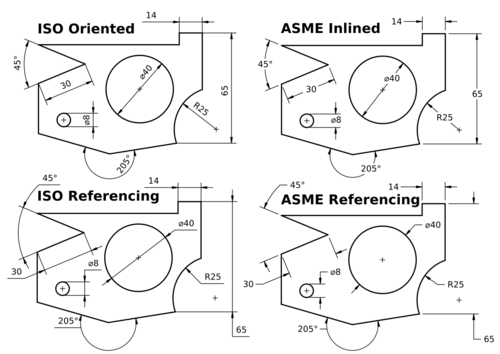
Różnice pomiędzy wspieranymi normami. (źródło ilustracji)
ISO Oriented- narysowany zgodnie z normą ISO 129-1, tekst jest obracany tak, aby był równoległy do stycznej linii wymiarowej.ISO Referencing- narysowany zgodnie z normą ISO 129-1, tekst jest zawsze poziomy, umieszczony powyżej najkrótszej możliwej linii odniesienia.ASME Inlined- sporządzony zgodnie z normą ASME Y14.5M, tekst jest poziomy, wstawiony w przerwę w linii wymiarowej lub łuku.ASME Referencing- sporządzony zgodnie z ASME Y14.5M, tekst jest poziomy, krótka linia odniesienia jest przymocowana do pionowego środka jednej strony.
- Zastosuj wartości globalne dla liczby miejsc dziesiętnych: użyj liczby miejsc po przecinku z opcji preferencje ogólne.
- Pokaż jednostki: do wartości należy dołączyć specyfikację jednostek (mm, in, itp.).
- Alternatywne miejsca dziesiętne: Liczba miejsc dziesiętnych, jeżeli nie wybrano opcji Użyj globalnych ustawień odnośnie liczb miejsc po przecinku i nie określono opcji Format wymiaru.
- Format wymiaru: Format własny dla tekstu wymiarowego. Wykorzystuje specyfikację formatu printf.
- Rozmiar czcionki: rozmiar tekstu dla tekstu wymiarów.
- Skala tekstu tolerancji: Ustawienie wielkości czcionki tolerancji. Mnożnik wymiaru Rozmiar czcionki.
- Symbol średnicy: wymiary średnicy będą poprzedzone tym symbolem.
- Styl strzałki: wybierz preferowany znacznik zakończenia linii wymiarowej.
- Rozmiar strzałki: rozmiar znacznika końcowego w mm.
- Format Spec: formatuje tekst wymiarowy. Używa specyfikator formatu printf.
- Współczynnik zwiększenia odstępu - ISO: Odstęp między punktem wymiarowym a początkiem linii pomocniczych dla wymiarów ISO. dostępne w wersji 0.21
- Współczynnik zwiększenia odstępu - ASME: Odstęp pomiędzy punktem wymiarowym a początkiem linii pomocniczych dla wymiarów ASME. dostępne w wersji 0.21
- Odstępy między wierszami - ISO: Odstępy między wierszem wymiaru a tekstem wymiaru dla wymiarów ISO. dostępne w wersji 0.21.
Narzędzia
- Narzędzie wymiarowania: Wybierz rodzaj narzędzi wymiarowania dla paska narzędzi. Niezależnie od tego wyboru, wszystkie narzędzia są zawsze dostępne w menu i poprzez skróty. Opcje: dostępne w wersji 1.0
- Narzędzie pojedyncze: Jedno narzędzie dla całego wymiarowania na pasku: Odległość, Odległość X / Y, Kąt, Promień. Pozostałe na liście rozwijanej.
- Narzędzia oddzielne: Pojedyncze narzędzia dla każdego typu wymiarowania.
- Obydwa: Zarówno 'Narzędzie pojedyncze', jak i oddzielne narzędzia.
- Narzędzie wymiarowania w trybie średnicy / promienia: Używając narzędzia Wymiar możesz wybrać jak chcesz wymiarować okręgi i łuki: dostępne w wersji 1.0
- Automatycznie: Narzędzie będzie wymiarować promienie dla łuków i średnice dla okręgów.
- Średnica: Narzędzie będzie zawsze wymiarować średnice.
- Promień: Narzędzie będzie zawsze wymiarować promienie.
Adnotacja

Adnotacja
- Powierzchnia cięcia przekroju: Styl dla powierzchni cięcia przekroju. Dostępne są następujące opcje:
- Ukryj: Nie ma żadnej widocznej powierzchni.
- Barwa bryły: Obszar otrzymuje zestaw kolorów dla Powierzchni przekroju.
- Kreskowanie SVG: Powierzchnia jest zakreskowana.
- Kreskowanie PAT: Powierzchnia jest zakreskowana geometrycznie.
- Pokaż linię przekroju w widoku źródłowym: Jeśli zaznaczone, adnotacje przekrojów będą rysowane na widoku źródłowym. Jeśli odznaczone, na widoku źródłowym nie będzie linii przekroju, strzałek ani symboli. dostępne w wersji 1.0
- Uwzględnij linię cięcia w adnotacji przekroju: Jeśli zaznaczone, linia cięcia będzie rysowana na widoku źródłowym. Jeśli odznaczone, tylko znaczniki zmian, strzałki i symbole będą wyświetlane. dostępne w wersji 1.0
- Znaczniki linii przekroju złożonego: Pokaż znaki przy zmianach kierunku na liniach przekroju złożonego. dostępne w wersji 0.21
- Kształt konturu dla widoku szczegółów: Kształt konturu dla widoków szczegółów. Dostępne opcje to:
- Okrąg
- Kwadrat
- Widok szczegółów pokazuje dopasowanie: To pole wyboru kontroluje, czy wokół widoku szczegółowego ma być wyświetlany kontur. dostępne w wersji 1.0.
- Pokaż podświetlenie źródła szczegółów: To pole wyboru określa, czy wokół obszaru szczegółu w widoku źródłowym szczegółu ma być wyświetlane podświetlenie. dostępne w wersji 1.0.
- Kształt dymka: Domyślny styl zakończenia linii prowadzącej dymka, patrz właściwości dymka.
- Koniec linii prowadzącej balonika: Domyślny styl końców linii prowadzącej balonika.
- Długość zagięcia linii dymka: Długość zagięcia linii prowadzącej balon.
- Trójkąt prostokątny balonika: Jeśli Zakończenie linii odniesienia balonika ma postać wypełnionego trójkąta, trójkąt może uzyskać kierunek pionowy lub poziomy podczas przesuwania balonika.
- Automatyczne poziomowanie linii wiodącej: Wymusza, aby ostatni segment linii wiodącej był poziomy.
- Typ widoku z przerwaniem: Domyślny typ przerwania używany do oznaczania widoków przerywanych: introduced in 1.0
- Brak linii przerywanej
- Linia zygzak
- Linia pojedyncza
- Pokaż znaki środka: Umieszczaj znaki środka łuku w widoku.
- Drukuj znaki środka: Umieszczaj znaki środka łuku na wydruku.
Linie
- Standard linii: Standard używany do rysowania linii przekroju w widoku przekroju.
- Szerokość linii w grupie: LineGroup do ustawiania domyślnych szerokości linii.
- Styl ukrytej linii: Styl ukrytych linii. dostępne w wersji 1.0.
- Styl linii przekroju: Styl linii sekcji.
- Styl podświetlenia szczegółu: Styl linii kształtu konturu dla widoki szczegółów.
- Styl linii środkowej: Domyślny styl dla linii środkowych.
- Styl linii przerywanej: Domyślny styl dla linii używanych do oznaczania widoków przerwania. dostępne w wersji 1.0
- Kształt elementu zakończenia linii: Domyślny (okrągły) powinien być prawie zawsze właściwym wyborem. Płaskie lub kwadratowe nakładki są przydatne, jeśli planujesz użyć rysunku jako prowadnicy cięcia 1:1
Kolory

Ustawienie domyślnych kolorów dla nowo utworzonych stron:
- Normalny: Standardowy kolor linii.
- Wskazany: Kolor wyboru wstępnego. Kolor, który jest używany do podświetlania obiektów po wskazaniu ich kursorem myszki.
- Wybrany: Kolor dla wybranych obiektów.
- Tło: Kolor tła strony.
- Wymiary: Kolor linii wymiarowych i tekstu.
- Linia środka: Kolor dla linii środkowych.
- Podświetlenie szczegółu: Kolor linii dla konturów widoku szczegółu.
- Kolor siatki: Kolor wszystkich siatek na stronie. dostępne w wersji 0.20
- Szablon podkreślenia: Kolor podkreślenia oznaczającego edytowalne teksty w szablonach. introduced in 1.0.
- Ukryta linia: Kolor ukrytej linii. Kolor ten będzie używany do wszystkich rodzajów ukrytych linii.
- Powierzchnia przekroju: Kolor dla powierzchni przecięcia w widoku przekroju. Stosuje się tylko wtedy, gdy opcja Section Cut Surface jest ustawiona na Solid Color.
- Linia przekroju: Kolor dla linii ciecia w widoku przekroju.
- Kreskowanie: Kolor dla linii kreskowania.
- Wypełnienie wzorem: Kolor wypełnienia dla wzoru wypełnienia.
- Wierzchołek: Kolor wybieranego wierzchołka.
- Linia główna: Kolor dla linii głównych.
- Przezroczystość ścian: Jeśli opcja zostanie zaznaczona, powierzchnie obiektów będą przezroczyste. W przeciwnym razie ustawiony kolor zostanie użyty jako kolor powierzchni.
- Jasne na ciemnym: Jeśli opcja jest zaznaczona, tekst i linie będą miały jasny kolor. Używane, jeśli Kolor strony jest ciemny. W przypadku tej opcji zalecane są przezroczyste lub jasne ściany. dostępne w wersji 0.21
- Monochromatyczny: Jeśli zaznaczone, ustawiony kolor będzie używany dla całego tekstu i linii. dostępne w wersji 0.21
- Kolor strony: Kolor tła strony. dostępne w wersji 0.21.
HLR

HLR oznacza "usunięcie ukrytej linii".
- Użyj przybliżenia wielokąta: Używa przybliżenia, aby znaleźć ukryte linie. Jest to szybkie, ale rezultatem jest zbiór krótkich linii prostych.
- Pokaż twarde linie: Pokazuje krawędzie twarde i kontury (widoczne linie są zawsze pokazane).
- Pokaż linie ciągłe': Pokazuje linie o gładkiej powierzchni. Gładka linia to linia wskazująca zmianę pomiędzy stycznymi powierzchniami, jak przy przejściu z płaskiej powierzchni na wyciągnięcie [1].
- Pokaż linie szwu: Pokazuje linie szwu. Linia szwu to granica pomiędzy powierzchniami stycznymi.
- Pokaż linie UV ISO: Pokazuje linie ISO. ISO oznacza izoparametryczne. Oto opis czym są linie izoparametryczne (w rzeczywistości krzywe).
- Licznik ISO: Liczba linii ISO na krawędzi czołowej.
Zaawansowane

- Wykrywaj ściany: Jeśli opcja jest zaznaczona, środowisko pracy Rysunek Techniczny będzie próbować budować powierzchnie przy użyciu segmentów linii zwróconych przez algorytm usuwania ukrytych linii. Powierzchnie muszą być wykrywane w celu użycia kreskowania, ale w złożonych modelach może wystąpić strata wydajności.
- Raportuj postęp: Powoduje wyświetlanie komunikatów o postępie podczas budowania geometrii widoku. dostępne w wersji 0.21
- Użyj nowego algorytmu wyszukiwania ścian: Jeśli opcja jest zaznaczona, nowy algorytm wyszukiwania ścian będzie używany zamiast oryginalnego. dostępne w wersji 0.21
- Automatyczna korekcja odniesień wymiarów: Jeśli opcja ta jest zaznaczona, po zmianie modelu podejmowana jest próba aktualizacji odniesień wymiarów. dostępne w wersji 0.21
- Pokaż krawędzie przekroju: Zaznacza granicę przekroju wyciętego w funkcji wygląd przekroju.
- Operacja złączenia przed przekrojem: Wykonuje operację złączenia na kształcie wejściowym przed przetwarzaniem widoku przekroju.
- Przełącz środowisko pracy przy kliknięciu: Jeśli zaznaczone, dwukrotne kliknięcie na stronie w drzewie automatycznie przełączy środowisko pracy na Rysunek Techniczny i strona zostanie uwidoczniona. dostępne w wersji 1.1
- Obszar krawędzi: Rozmiar obszaru zaznaczenia wokół krawędzi. Jednostka rozmycia wynosi około 0,1 mm, w zależności od aktualnego przybliżenia widoku.
- Obszar zaznaczenia: Obszar zaznaczenia wokół znaczników środków. Jednostka rozmycia wynosi około 0,1 mm, w zależności od aktualnego przybliżenia widoku. Domyślną wartością jest 10. Wartości z zakresu 20-30 znacznie ułatwiają zaznaczanie krawędzi. Duże liczby spowodują nakładanie się z innymi elementami rysunku.
- Zezwalaj na nieprawidłowe krawędzie: Zawiera w wynikach krawędzie o nieoczekiwanej geometrii, np. o zerowej długości.
- Sprawdzaj kształty: Jeśli zaznaczone, kształty wejściowe będą sprawdzane pod kątem błędów przed użyciem i nieprawidłowe kształty będą pomijane. Może to być wolniejsze, ale zapobiega crashom. dostępne w wersji 1.1
- Debugowanie przekroju: Wyświetla wyniki pośrednie podczas przetwarzania widoków przekroju.
- Debudowanie błędnych kształtów: Jeśli zaznaczone, kształty, które nie przeszły weryfikacji będą zapisywane do plików B-rep do dalszej analizy. dostępne w wersji 1.1
- Debugowanie szczegółu: Wyniki pośrednie podczas przetwarzania widoku szczegółów.
- Przejścia narzędzia do usuwania nakładających się na siebie krawędzi: Liczba prób usunięcia nakładających się krawędzi zwróconych przez algorytm Hidden Line Removal. Wartość 0 oznacza brak szorowania. Wartości powyżej 2 są zazwyczaj nieproduktywne. Każda próba zwiększa czas wymagany do utworzenia rysunku. dostępne w wersji 0.21
- Max SVG kafelki kreskowania: Limit płytek SVG o rozmiarze 64x64 pikseli stosowany do zakreskowania pojedynczej powierzchni. Przy dużych skalach można popełnić błąd przy wielu kafelkach SVG, wtedy należy zwiększyć limit kafelków.
- Maksymalne segmenty linii kreskowania PAT: Maksymalna liczba segmentów linii kreskowania stosowana przy kreskowaniu powierzchni o wzorze PAT.
Ta strona pochodzi z https://wiki.freecad.org/TechDraw_Preferences